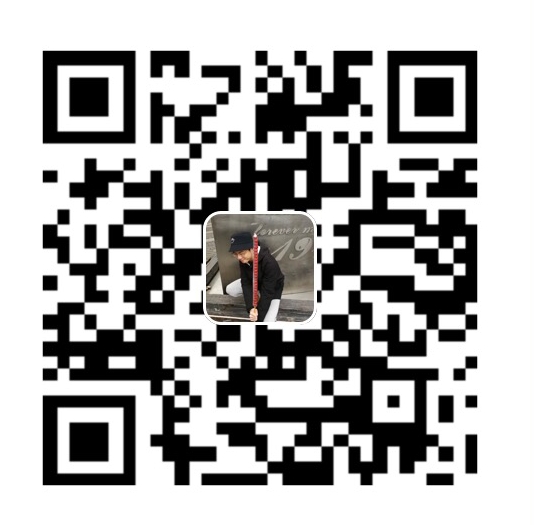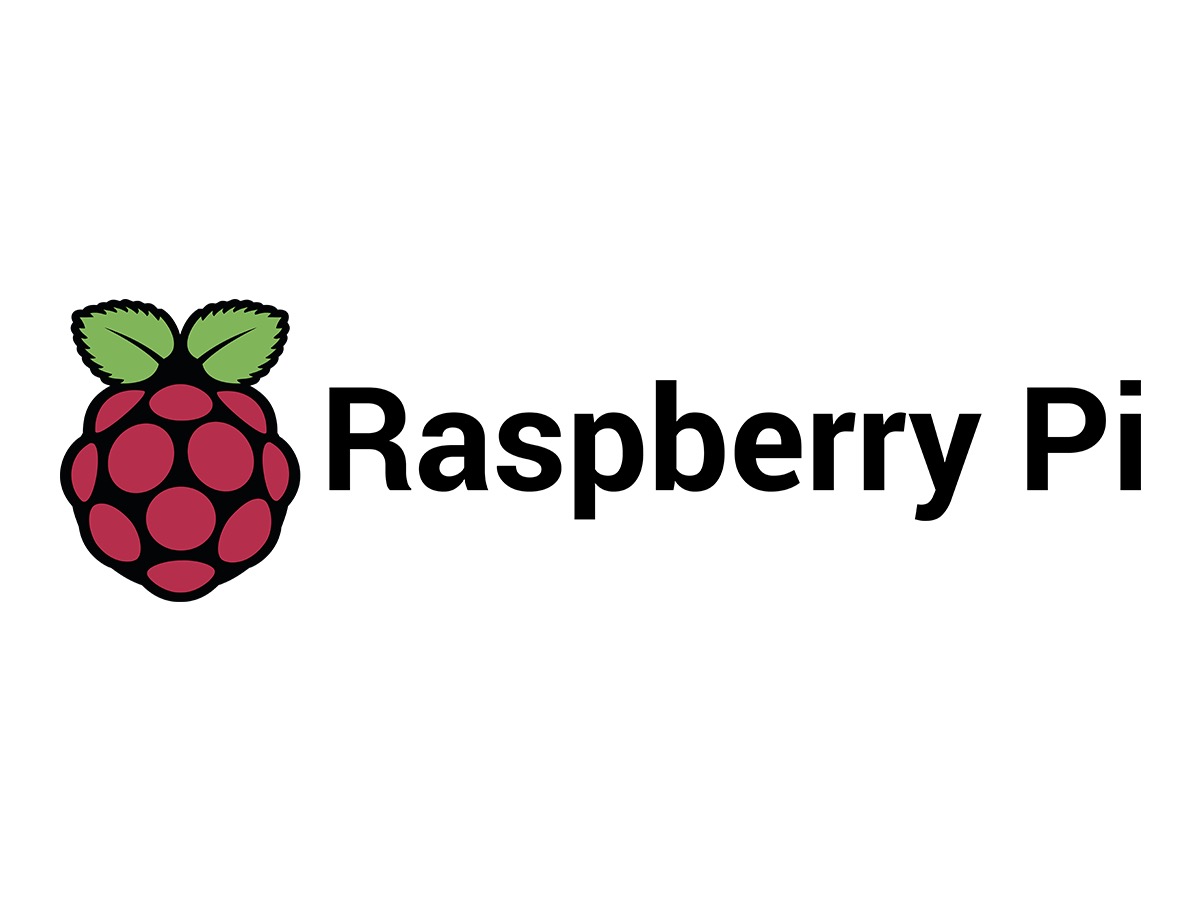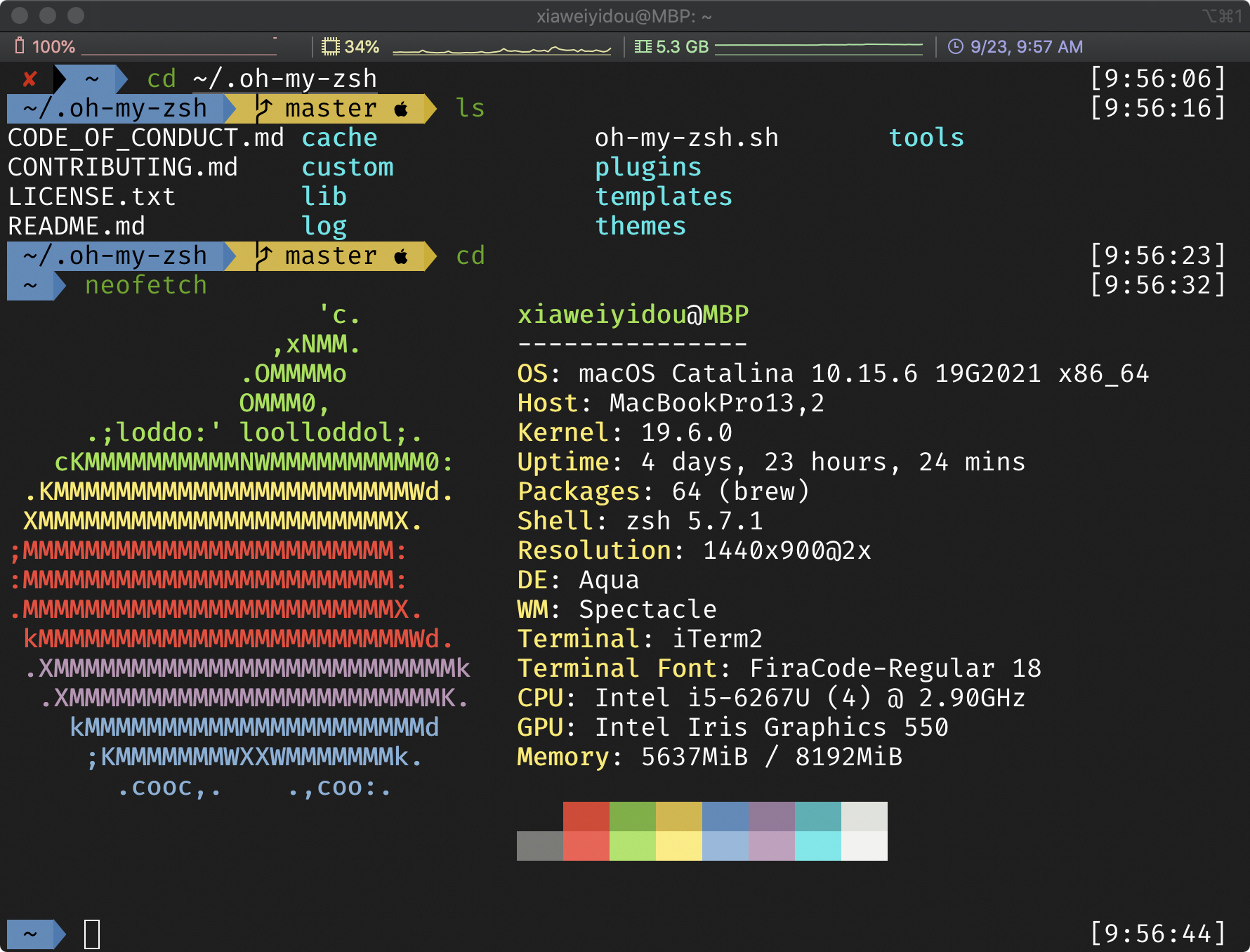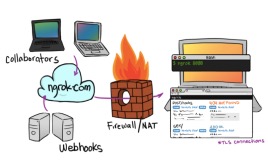树莓派的食用指北
树莓派写入Raspbian及前期操作/避雷
折腾了一台树莓派3B+,系统选择的是最普通也最大众的Raspbian。接下来可能会去折腾一些别的系统(咕咕咕
系统镜像下载
官方镜像下载地址:https://www.raspberrypi.org/downloads/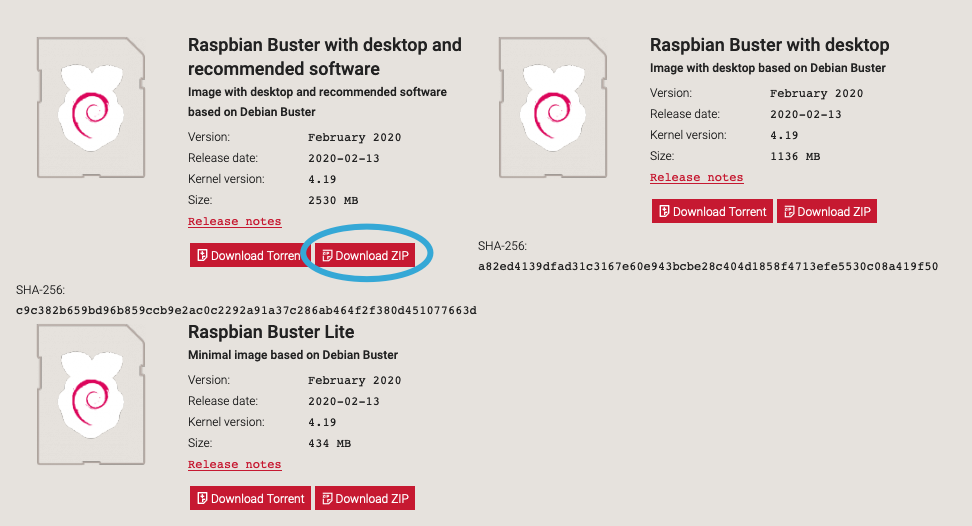
我推荐的清华源:https://mirrors.tuna.tsinghua.edu.cn/raspbian-images/raspbian/images/
SD卡准备
- 树莓派的系统是烧在SD卡上的,这张SD卡至少得有8G的储存空间。拿到SD卡后第一步是格式化,这里我使用的是SD card formatter(mac用户),win用户有很多选择,总之先把SD卡格式化。
- 在Mac环境下可以使用balenaEtcher写入系统,
- 在windows环境下使用Win32 Disk Imager软件写入,把下载的zip包解压,打开软件,选择img文件,点击“写”按钮,等待写入完成。
- 写入完成后可以看到SD内有了boot分区,在boot内新建一个ssh文件(用于之后的ssh连接)。
- 将SD卡插入树莓派,将网线连接上,如果有HDMI接口的显示器的话,可以连上显示器再启动。
ssh连接树莓派
Mac环境下可以用arp-scan扫描同一局域网下的ip,没有arp-scan的话可以
1 | brew install arp-scan |
没有brew的话可以去看看啥是homebrew(小声)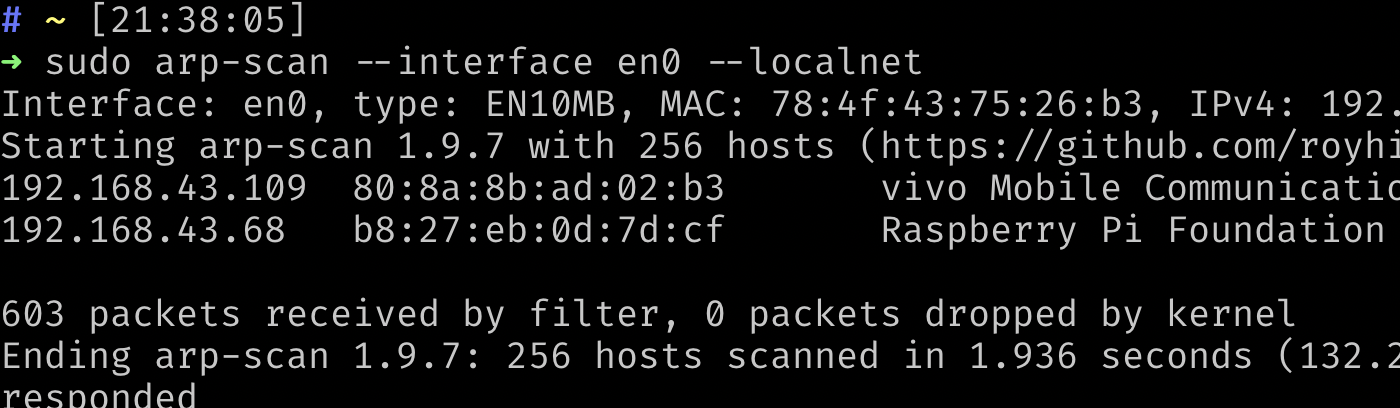
执行arp-scan命令后可以看到同一局域网下的Raspberry Pi,ssh他的IP地址,格式如下。默认的密码是raspberry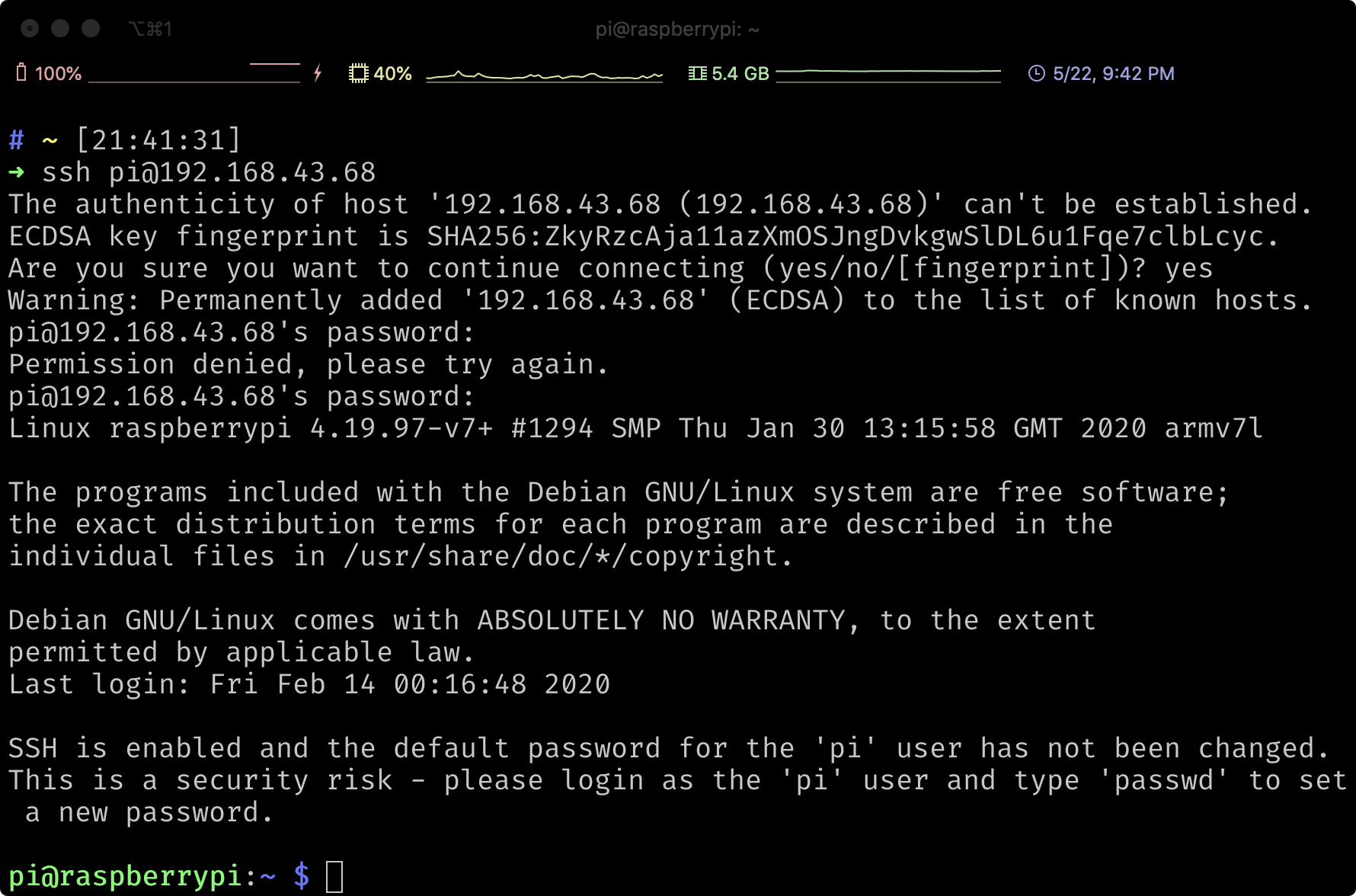
连上之后第一步是换源,我这里换成了中科大的源。
换源完成之后,执行以下更新语句时报错。
1 | sudo apt-get update |
1 | 正在读取软件包列表... 完成 |
解决办法是将数字签名添加 我将7638D0442B90D010添加了,如下所示
1 | pi@raspberrypi:~ $ sudo apt-key adv --keyserver keyserver.ubuntu.com --recv-keys 7638D0442B90D010 |
然后再次执行sudo apt-get update命令即可。
至此,软件更新完毕,树莓派可以玩啦~
本博客所有文章除特别声明外,均采用 CC BY-NC-SA 4.0 许可协议。转载请注明来自 Leo's Blog!